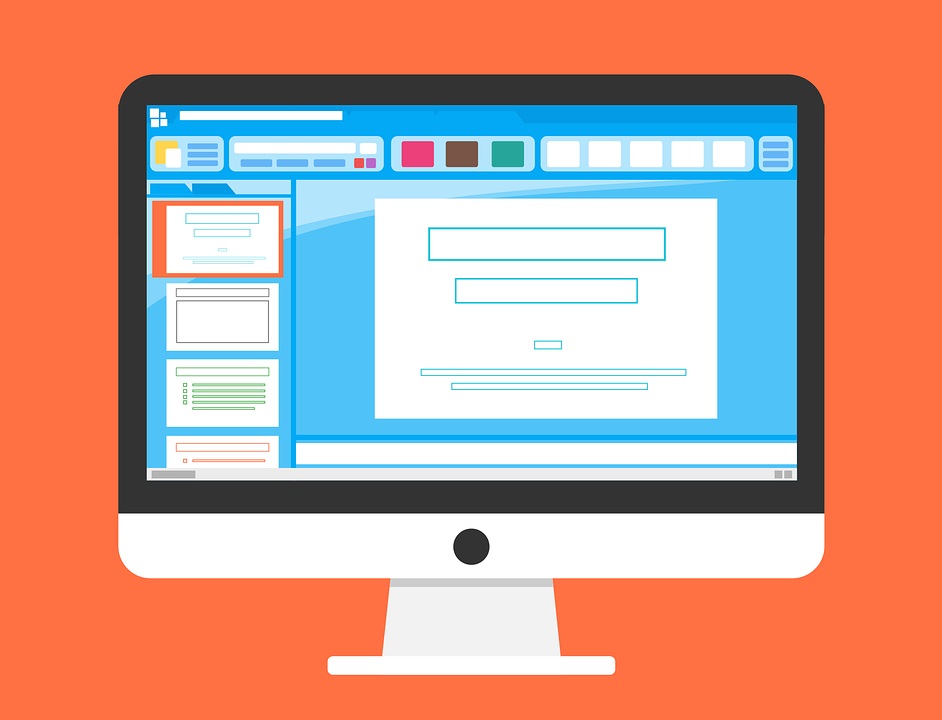"Bahkan jika konten presentasi Anda kurang bagus, Anda menyampaikannya dengan tidak baik, tapi jika Anda punya desain yang menarik, orang-orang akan mengambil foto untuk mengunggahnya ke media sosial," kata Patel, seperti yang dikutip dari Business Insider. "Desain menarik membuat presentasi jelek sekalipun terlihat bagus."
Salah satu bagian penting dari desain adalah ukuran slide. Di Microsoft PowerPoint, sebenarnya Anda bisa dengan mudah mengganti ukuran slide dari 4:3 dan 16:9, seperti yang disebutkan oleh Make Use Of. Anda bahkan bisa mengganti ukuran slide sesuai dengan kebutuhan Anda.
.JPG)
Sebelum mengikuti cara di bawah ini, pastikan Anda menggunakan mode Normal. Caranya, buka tab "View", kemudian di sebelah kiri, pastikan Anda memilih mode Normal.
Cara untuk mengubah ukuran slide cukup mudah. Pertama, masuk ke tab Design. Di sebelah kanan, Anda akan menemukan opsi "Slide Size". Jika Anda mengklik pilihan tersebut, Anda akan menemukan 2 pilihan yaitu "Standard (4:3)" dan "Widescreen (16:9)".

Jika Anda mengubah skala ketika slide sudah terisi dan PowerPoint tidak bisa mengubah konten Anda agar sesuai dengan skala yang baru, Anda akan ditawarkan dua pilihan, yaitu Maximize dan Ensure Fit. Opsi Maximize akan memperbesar konten slide Anda, tapi ada kemungkinan gambar yang ada hilang.
Sementara Ensure Fit akan memastikan konten yang ada pasti muat dalam skala baru, tapi bisa jadi, gambar yang Anda harus diperkecil.
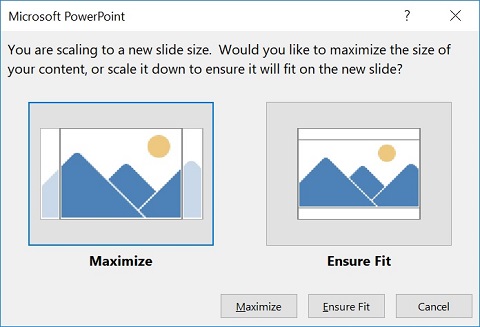
Jika Anda ingin menggunakan ukuran slide yang non-standar, prosesnya pun cukup mudah. Klik tab Design, lalu klik Slide Size di bagian kanan, dan pilih opsi "Custome Slide Size". Di sini, Anda cukup memasukkan ukuran pilihan Anda. Terakhir, jangan lupa klik tombol OK.
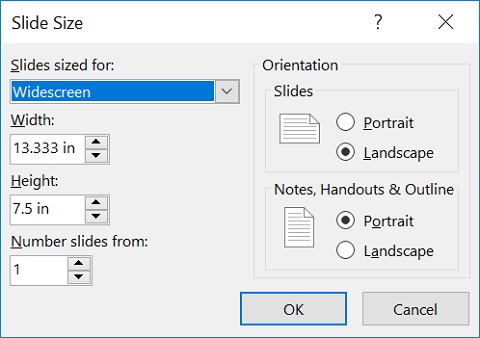
Cek Berita dan Artikel yang lain di
Google News